Автор:
Mark Sanchez
Дата Створення:
8 Січень 2021
Дата Оновлення:
1 Липня 2024
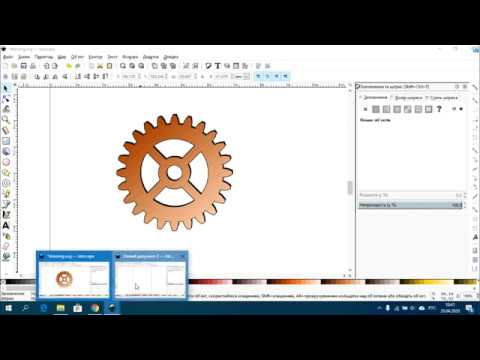
Зміст
- кроки
- Метод 1 з 3: Офарбуйте шестерні - Золото
- Метод 2 з 3: Офарбуйте шестерні - Сталь
- Метод 3 з 3: Офарбуйте шестерні - Креслення на папері
Рівні, симетричні шестерні буває досить складно намалювати від руки або навіть на комп'ютері. Однак додаток «Inkscape» може значно полегшити вам життя в цьому питанні.
кроки
 1 Для початку створіть шестерню з допомогою дії «gears». У розглянутій версії 0.46 вона перебуває в «Effects> Render> Gears». У версії 0.47 це ж дію можна знайти в «Extensions> Render> Gears» .br>
1 Для початку створіть шестерню з допомогою дії «gears». У розглянутій версії 0.46 вона перебуває в «Effects> Render> Gears». У версії 0.47 це ж дію можна знайти в «Extensions> Render> Gears» .br> - Введіть потрібні вам параметри, щоб отримати зубчасте колесо. З активним з'єднанням «Live Preview» зміни будуть відразу ж застосовуватися до зображення.>
 2 створіть коло у внутрішній частині зубчастого колеса.
2 створіть коло у внутрішній частині зубчастого колеса. 3 За допомогою набору функцій вікна «Align and Distribute» вирівняйте кола по центру. У прикладі рекомендується функцію «Relative to:» поставити в режим «Biggest Item», таким чином ви отримаєте вирівнювання по найбільшому об'єкту.
3 За допомогою набору функцій вікна «Align and Distribute» вирівняйте кола по центру. У прикладі рекомендується функцію «Relative to:» поставити в режим «Biggest Item», таким чином ви отримаєте вирівнювання по найбільшому об'єкту.  4 тепер віднімете окружність з колеса. Для цього вам потрібно розгрупувати ці два об'єкти, так як додаток за замовчуванням об'єднало їх в одну групу.
4 тепер віднімете окружність з колеса. Для цього вам потрібно розгрупувати ці два об'єкти, так як додаток за замовчуванням об'єднало їх в одну групу.  5 перейдемо до створення спиць.
5 перейдемо до створення спиць. 6 Створіть прямокутник і вирівняйте його по центру.
6 Створіть прямокутник і вирівняйте його по центру. 7 Скопіюйте прямокутник і встановіть його перпендикулярно першому.
7 Скопіюйте прямокутник і встановіть його перпендикулярно першому. 8 Виділіть обидва прямокутника і поверніть їх в довільному напрямку.
8 Виділіть обидва прямокутника і поверніть їх в довільному напрямку. 9 Виділіть всі об'єкти і об'єднайте їх за допомогою функції «union».
9 Виділіть всі об'єкти і об'єднайте їх за допомогою функції «union». 10 Створіть коло поменше, Помістіть її в центрі шестерінки, вирівняйте по центру і знову об'єднайте всі об'єкти.
10 Створіть коло поменше, Помістіть її в центрі шестерінки, вирівняйте по центру і знову об'єднайте всі об'єкти.- Щоб створити отвір для осі ми створюємо ще одну окружність, вирівнюємо її по центру і віднімаємо з колеса.

- Перша шестерня готова!

- Зубці повинні бути однакові у всіх парних шестернях, тому, використовуючи вікно «Gear», створюйте нові шестерні, змінюючи тільки кількість зубців:

- Створіть більш складний механізм:

- Щоб створити отвір для осі ми створюємо ще одну окружність, вирівнюємо її по центру і віднімаємо з колеса.
 11 Ви можете створити ще більш складні механізми, додаючи паралельні шестерні з іншими параметрами. Доступність опцій, так як паралельні шестерні НЕ будуть взаємодіяти з створеними вами спочатку.
11 Ви можете створити ще більш складні механізми, додаючи паралельні шестерні з іншими параметрами. Доступність опцій, так як паралельні шестерні НЕ будуть взаємодіяти з створеними вами спочатку.
Метод 1 з 3: Офарбуйте шестерні - Золото
 1 тепер додамо шестерням більш "реальний вигляд", імітуючи металеву поверхню, Наприклад золота або з бронзи, обидві дії досить схожі.
1 тепер додамо шестерням більш "реальний вигляд", імітуючи металеву поверхню, Наприклад золота або з бронзи, обидві дії досить схожі. 2 Виберіть колір. «Металевий» не є кольором, це ефект виконаний імітацією відбиття світла від об'єктів. У цій статті ми будемо використовувати «multi-stop» градієнт з двома або більше кольорами.
2 Виберіть колір. «Металевий» не є кольором, це ефект виконаний імітацією відбиття світла від об'єктів. У цій статті ми будемо використовувати «multi-stop» градієнт з двома або більше кольорами. - Для імітації золота градієнт повинен містити трохи помаранчевого кольору і суміш світлих і темних відтінків жовтого.
- Для імітації бронзи підійде жовтий з відтінком зеленого (окислена мідь бере зелений колір),
- Для імітації заліза підійдуть відтінки сірого.
- Для хрому так само підійдуть відтінки сірого, але його поверхня більш блискуча. Домогтися такого ефекту можна збільшивши контрастність, в діапазоні від практично чорного до майже білого. Для срібла використовуйте менш контрастні відтінки сірого і т.д ..
 3 Застосуйте вийшов градієнт до однієї з шестерень.
3 Застосуйте вийшов градієнт до однієї з шестерень. 4 Для того, щоб об'єкти виглядали об'ємними, додайте тіні. Для цього створіть копію об'єкта, пофарбуйте в чорний, пересуньте на пару пікселів вниз і вправо, помістіть під шестірню, додати розмиття і прозорості.
4 Для того, щоб об'єкти виглядали об'ємними, додайте тіні. Для цього створіть копію об'єкта, пофарбуйте в чорний, пересуньте на пару пікселів вниз і вправо, помістіть під шестірню, додати розмиття і прозорості. - Щоб шестерні не висіли в повітрі, додайте фон, пофарбуйте його, використовуючи той же золотий градієнт (якщо ви робите за прикладом). Для простоти, можете використовувати інший, можливо більш темний колір.
 5 Додайте ще шестерень.
5 Додайте ще шестерень.- Зверніть увагу на корисний ефект тіней, без них нам було б складно відокремити шестерні від фону, але тепер вони досить чітко розділені.
- Зверніть увагу на корисний ефект тіней, без них нам було б складно відокремити шестерні від фону, але тепер вони досить чітко розділені.
Метод 2 з 3: Офарбуйте шестерні - Сталь
 1 Щоб додати картині жвавості, спробуйте додати парочку сталевих шестерень.
1 Щоб додати картині жвавості, спробуйте додати парочку сталевих шестерень. 2 Для початку виберіть кольори «multi-stop» градієнта - сірий з відтінком синього.
2 Для початку виберіть кольори «multi-stop» градієнта - сірий з відтінком синього. 3 Офарбуйте парочку шестерень отриманим градієнтом.
3 Офарбуйте парочку шестерень отриманим градієнтом.- Ось один спосіб, щоб оживити картинку. Додайте пази: створіть дві окружності, вирівняйте їх по центру об'єкта, пофарбуйте тим же градієнтом, як і фон. Велику окружність пофарбуйте градієнтом в протилежному напрямку, меншу - в тому ж напрямку, що і решта шестерінки.
 4 Помістіть сталеві шестерні в механізм. Сталеві шестерні повинні взаємодіяти зі сталевими, золоті ¬с золотими.
4 Помістіть сталеві шестерні в механізм. Сталеві шестерні повинні взаємодіяти зі сталевими, золоті ¬с золотими. - Перейдемо до створення осей. Створіть маленькі кола, пофарбовані під золото, сталь, рубін або сапфір. Додайте тіней і білого Свєчіної, щоб імітувати відблиск.
 5Встановіть осі в отвори в шестернях.
5Встановіть осі в отвори в шестернях. 6 Додайте парочку кріпильних гвинтів,. Зробити їх досить просто: створіть сталеву окружність, віднімете з неї прямокутник для паза, додайте сталевий прямокутник потаємні, який буде імітувати внутрішню частиною паза, поверніть гвинти в різні боки. Якщо все гвинти будуть повернені в одну сторону, буде виглядати ненатурально. Отстройте градієнт і додайте тіні. Можете так само намалювати фаску для гвинта: окружність трохи більшого діаметра, пофарбована тим же градієнтом, як і у нашого фону, тільки з напрямком кольору в протилежну сторону. На цьому зображенні масштаб збільшено для наочності.
6 Додайте парочку кріпильних гвинтів,. Зробити їх досить просто: створіть сталеву окружність, віднімете з неї прямокутник для паза, додайте сталевий прямокутник потаємні, який буде імітувати внутрішню частиною паза, поверніть гвинти в різні боки. Якщо все гвинти будуть повернені в одну сторону, буде виглядати ненатурально. Отстройте градієнт і додайте тіні. Можете так само намалювати фаску для гвинта: окружність трохи більшого діаметра, пофарбована тим же градієнтом, як і у нашого фону, тільки з напрямком кольору в протилежну сторону. На цьому зображенні масштаб збільшено для наочності.  7 Розподіліть гвинти рівномірно або випадковим чином, Як захочете!
7 Розподіліть гвинти рівномірно або випадковим чином, Як захочете!
Метод 3 з 3: Офарбуйте шестерні - Креслення на папері
 1 Додамо шестерням зношений вигляд. Спробуйте інший підхід до оформлення: надайте вашому механізму вид старого креслення або ілюстрації на старому папері.
1 Додамо шестерням зношений вигляд. Спробуйте інший підхід до оформлення: надайте вашому механізму вид старого креслення або ілюстрації на старому папері.  2 Поверніться до чорно-білому зображенню.
2 Поверніться до чорно-білому зображенню. 3 ’Встановіть колір лінії і скиньте заливку. У вас вийде, щось подібне, з пересічними контурами, що ми зараз і виправимо.
3 ’Встановіть колір лінії і скиньте заливку. У вас вийде, щось подібне, з пересічними контурами, що ми зараз і виправимо.  4 Отже виділіть шестерню або шестерні, якщо у вас їх багато, у яких перетинаються контури і уявіть його як об'єкт «Path».
4 Отже виділіть шестерню або шестерні, якщо у вас їх багато, у яких перетинаються контури і уявіть його як об'єкт «Path». 5 тепер перейдіть до іншої шестірні, яка перекриває її, Зробіть копію, виділіть її разом з вихідної, потім виконайте операцію «difference».
5 тепер перейдіть до іншої шестірні, яка перекриває її, Зробіть копію, виділіть її разом з вихідної, потім виконайте операцію «difference». 6 Повторіть ці дії з усіма шестернями, Які перекривають обрану, поки не вийти щось подібне.
6 Повторіть ці дії з усіма шестернями, Які перекривають обрану, поки не вийти щось подібне. 7 Конвертуйте все лінії в «Path».
7 Конвертуйте все лінії в «Path». 8 тепер зробимо так, щоб малюнок виглядав грубіше. Але на нашому малюнку присутня величезна кількість зубців і перетинів, так що на їх обробку окремо пішло б досить багато часу, перш ніж ми досягли б бажаного виду. Ось автоматична операція спрощення, показана в збільшеному масштабі.
8 тепер зробимо так, щоб малюнок виглядав грубіше. Але на нашому малюнку присутня величезна кількість зубців і перетинів, так що на їх обробку окремо пішло б досить багато часу, перш ніж ми досягли б бажаного виду. Ось автоматична операція спрощення, показана в збільшеному масштабі.  9 Повторіть з усіма своїми шестернями.
9 Повторіть з усіма своїми шестернями. 10 тепер виберіть «multi-stop» градієнт для паперу - світло-коричневий / жовтий для старого паперу або темно-синій, якщо ви хочете, імітувати синій папір для проектів (Я ще не вирішив, як зроблю сам).
10 тепер виберіть «multi-stop» градієнт для паперу - світло-коричневий / жовтий для старого паперу або темно-синій, якщо ви хочете, імітувати синій папір для проектів (Я ще не вирішив, як зроблю сам).- «Multi-stop» градієнт буде корисний також для імітації чорнила (на малюнках не показано), і у нього повинні бути відповідні кольори, добре контрастують з папером наприклад: коричневий для старого паперу, світло-блакитний для синьої. Застосуйте градієнти до шестерням.
 11 Додайте папері текстури: намалюйте довільну форму за допомогою «freehand tool», зробіть заливку кольором злегка темніше або світліше ніж фон, зробіть лінію невидимою, і значно зменшіть різкість:
11 Додайте папері текстури: намалюйте довільну форму за допомогою «freehand tool», зробіть заливку кольором злегка темніше або світліше ніж фон, зробіть лінію невидимою, і значно зменшіть різкість:  12 Додайте на папір ще парочку плям, поки не будете задоволені текстурою.
12 Додайте на папір ще парочку плям, поки не будете задоволені текстурою. 13 пом'якшення фокусу. Виділіть всі шестерінки, копіюйте, зробіть їх чорними, зменшіть різкості і додайте прозорості:
13 пом'якшення фокусу. Виділіть всі шестерінки, копіюйте, зробіть їх чорними, зменшіть різкості і додайте прозорості:



